たとえあなたが岩の下に住んでいるとしても、日常的に YouTube を使用する可能性は十分にあります。 数十億人のアクティブ ユーザーと視聴者を楽しませる何百万人ものコンテンツ クリエイターがいます。 ただし、特定の問題により YouTube のコンテンツを楽しむことができない場合があります。 「YouTube が動作しないのはなぜですか?」などの質問が多数表示されます。 または「YouTube はダウンしていますか?」 こうした質問は、混乱した視聴者によってオンラインディスカッション フォーラムに投稿されることがよくあります。
ほとんどの場合、YouTube が動作しない問題は、プラットフォームではなく視聴者のデバイスに関連しています。 すべてを人のせいにしたほうが便利なのに、 YouTube YouTube サーバーがクラッシュする可能性はごくわずかです。 したがって、プラットフォームに対して怒るのではなく、デバイスで YouTube が動作しない問題を解決するために何ができるかを考えてください。
YouTube が動作しないのはなぜですか?
楽しむのを妨げる小さな問題がたくさんあります YouTube。 インターネット、携帯電話の設定、アプリのバグなどが考えられます。 したがって、最初に問題を特定するには、ある程度の手間が必要になります。




YouTube を非難する前に、優先的に考慮すべき問題がいくつかあります。
ネットワークの問題: ネットワーク接続が悪い場合、またはプロキシ構成が適切に更新されていない場合は、別のネットワークを試す必要があります。 ネットワークが正常になるまで、携帯電話は YouTube サーバーにアクセスできません。
アプリの問題: YouTube アプリ自体も時々不具合が発生します。 YouTube アプリ開発者は最高級のものですが、それでも問題が発生する可能性があります。 ただし、たとえ失敗しても、その日のうちに修正プログラムがリリースされます。
サードパーティのアプリ:不明ソースからアプリをランダムにダウンロードしたり、VPN を使用する習慣がある場合は、YouTube が台無しになる可能性があります。 これらのサードパーティ製アプリは、モバイル デバイスの YouTube サーバーへの接続を妨害します。
ブラウザの問題: ブラウザの不具合も YouTube 視聴者にとって状況をかなり複雑にする可能性があります。 トレント Web サイトや保護されていないプラットフォームを閲覧する習慣がある場合は、この問題に遭遇する可能性があります。
拡張機能: YouTube の拡張機能やオーバーレイ拡張機能が多すぎると、視聴体験が台無しになる可能性があります。 生活の質の高い拡張機能を使用している場合でも、ブラウザ上の過剰な拡張機能を削除することをお勧めします。
デバイスの問題: 最後に、YouTube の問題の原因はモバイル デバイスだけである可能性があります。 この状況は、古いデバイスを使用している人に特によく見られます。 したがって、数年間携帯電話をアップグレードしていない場合は、これと同じ状況に陥ります。
これらは、特定のデバイスで YouTube が動作しない理由の一部です。 他にもさまざまな要因が考えられますが、ほとんどのユーザーはネットワークまたはアプリの問題を解決することでこれらのコンパイルに対処できます。 したがって、大規模なトラブルシューティング ルーチンを実行することを心配する必要はありません。 YouTube が動作しない問題を修正するには、長くても数分かかります。
YouTubeが動作しない場合の対処法は?
YouTube が機能しない場合、これらの問題のほとんどは簡単に修正できるという事実に希望を見出す必要があります。 ヘルプくれる専門家は必要ありません。 以下のトラブルシューティング方法を実行するだけで、問題は解決します。
ネットワークのトラブルシューティング: ネットワークの問題を切り分ける最も簡単な方法は、別のものを試すことです。 自宅の Wi-Fi を使用している場合は、モバイル データを試してください。 一方、モバイルデータを使用している場合は、Wi-Fi に切り替えるだけです。 いずれの場合も、YouTube サーバーにアクセスするには、別のネットワークを試す必要があります。
アプリを更新する: アプリのバージョンが古いと、視聴エクスペリエンスにさらなる問題が発生するだけです。 YouTube アプリにはバグが存在する可能性があるとすでに述べましたが、開発者はすぐにアップデートやホットフィックスをユーザーに提供します。 したがって、アプリにバグがあると思われる場合は、アップデートするか、モバイル デバイスに再インストールしてください。
バックグラウンドアプリを削除する: VPN などの YouTube に干渉する可能性のあるアプリを削除することも同様にヘルプ。 VPN によってオンラインが保護されることはわかっていヘルプが、一時的に VPN をオフにすると問題が解決することがあります。 VPN を削除することで問題が解決した場合は、その構成を更新する必要があります。
拡張機能を削除してブラウザのキャッシュをクリアする: YouTube 広告スキッパーや広告ブロッカーなどの拡張機能を使用すると、作業が楽になります。 ただし、YouTube プラットフォームや YouTube での視聴体験に不具合が生じる可能性もあります。 したがって、YouTube に再度アクセスする前に、いくつかの拡張機能をオフにし、ブラウザをクリアすることを検討してください。 また、YouTube でシークレット モードを使用して、最初に問題を切り分けることもヘルプます。
デバイスをアップデートする: 古いデバイスを使用している場合は、今がソフトウェア アップデートを実行するのに良い時期かもしれません。 家族のデバイスで YouTube が動作していると確信している場合は、携帯電話のソフトウェア アップデートが必須です。 YouTube の更新に時間がかかることは承知していますが、選択肢はそれほど多くありません。
YouTube をリセットするにはどうすればよいですか?
YouTube でよく直面するもう 1 つの問題は、おすすめです。 アカウントを子供と頻繁に共有すると、YouTube のおすすめが混乱する可能性があります。 アプリを開くと、アルゴリズムによりジングルや子供の歌が表示され続けます。 同様に、お子様があなたのアカウントを使用して YouTube を視聴すると、大人向けのおすすめも表示されます。 したがって、この問題に対処するには、推奨事項を完全にリセットする必要があります。 幸いなことに、これは YouTube アプリ内でかなり簡単に行うことができます。 YouTube アプリが動作するようになったら、次のことを行う必要があります。
YouTube アプリケーションを開きます。
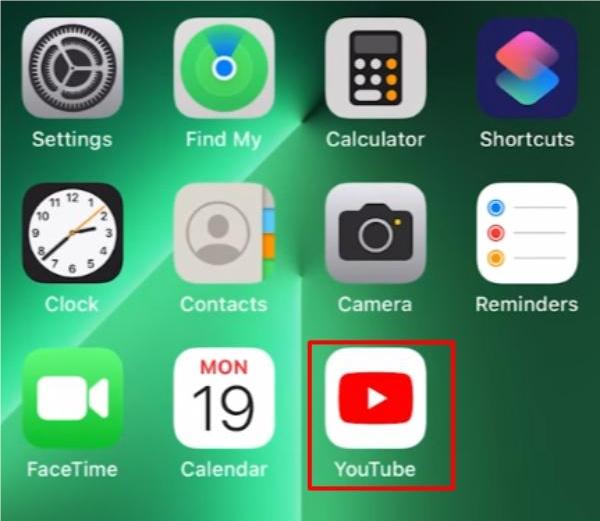
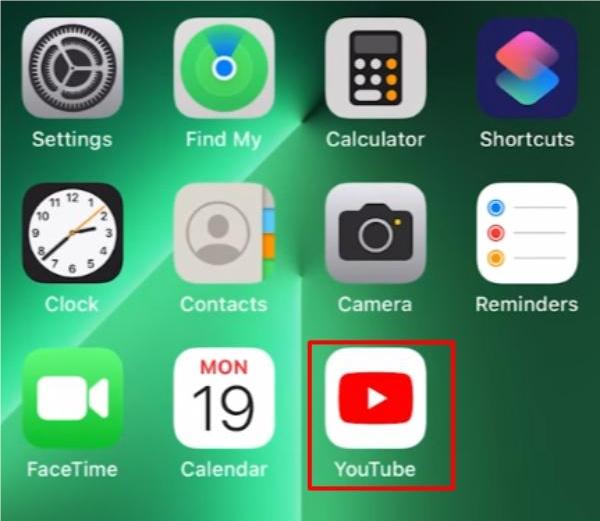
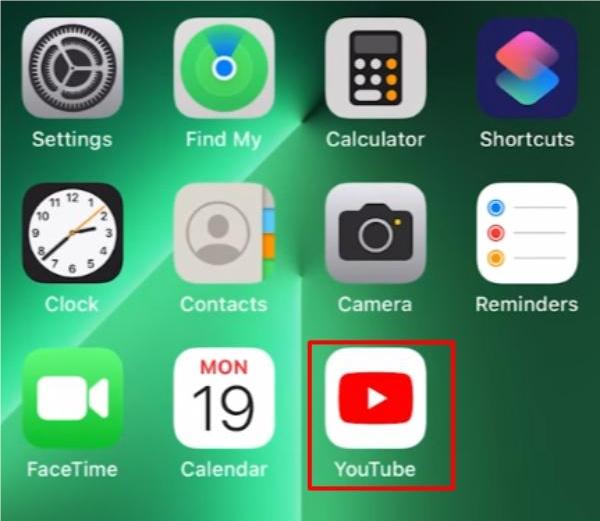
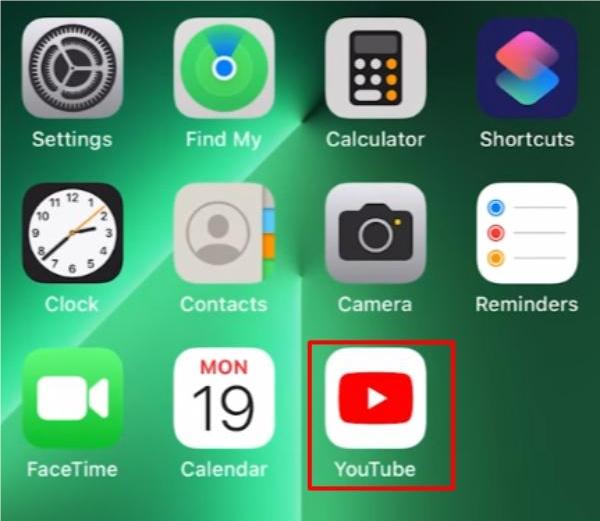
右下隅にあるプロフィールに移動します。
このセクションを下にスクロールして、 設定ボタンを見つけます。
設定を開きます。
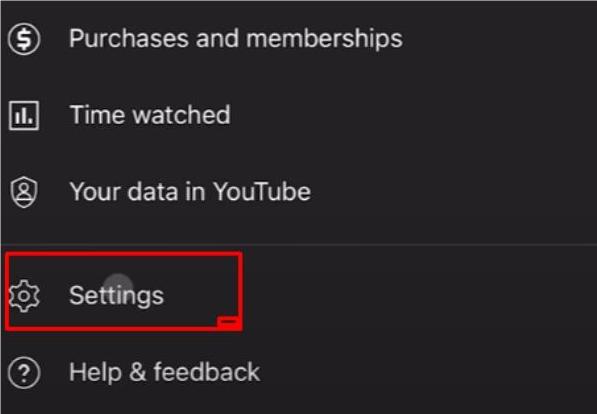
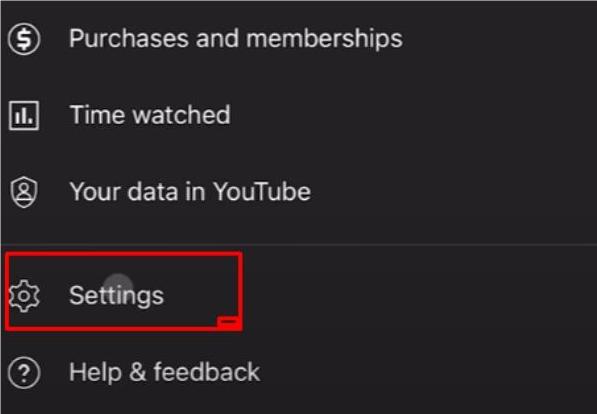
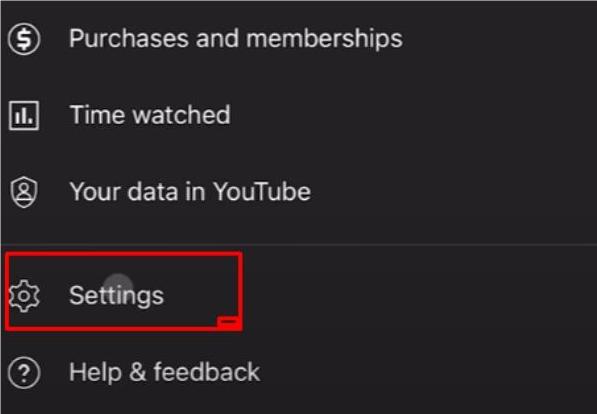
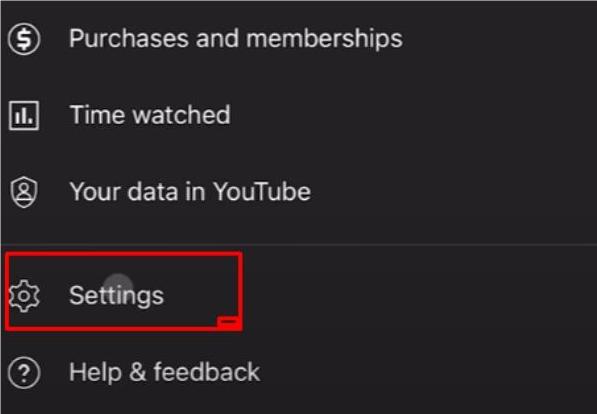
「履歴とプライバシー」ボタンをタップします。
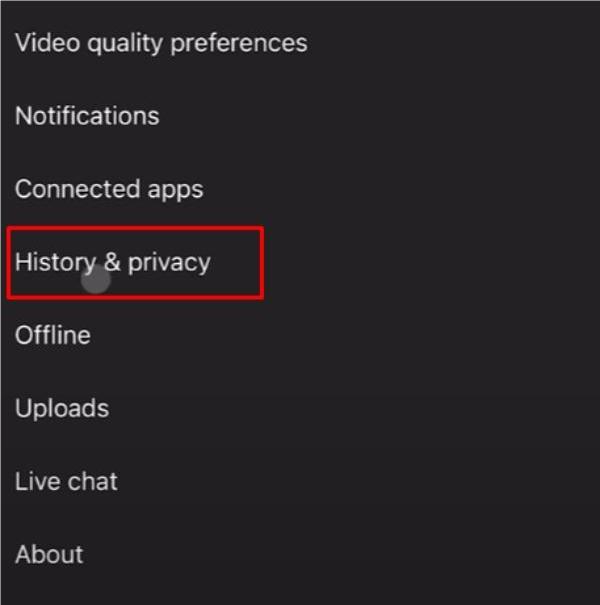
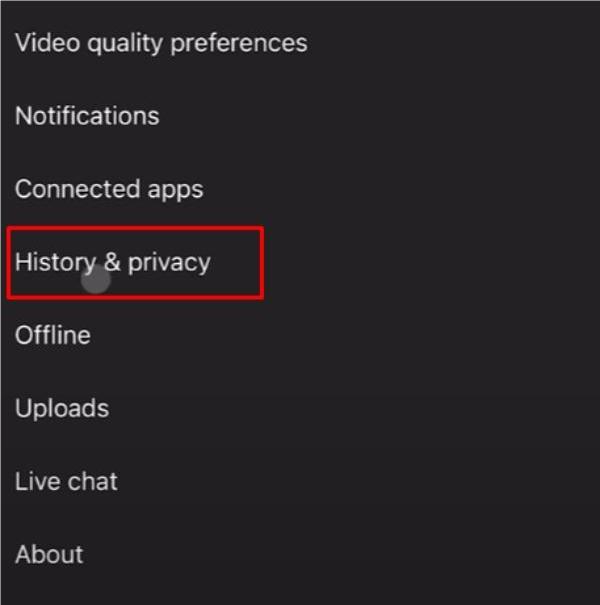
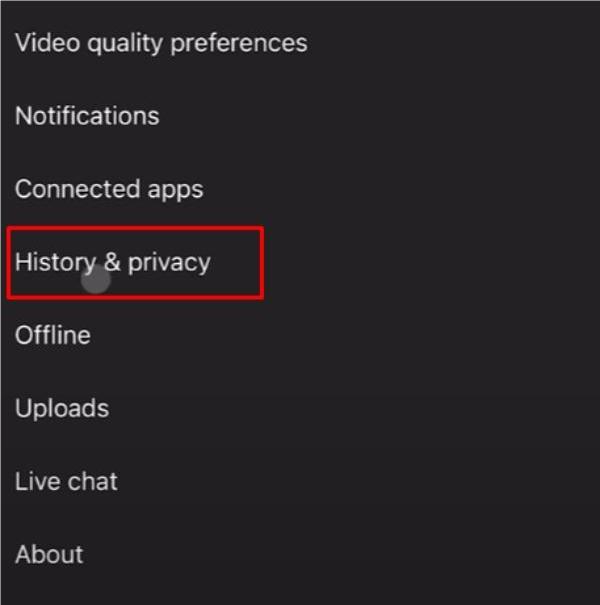
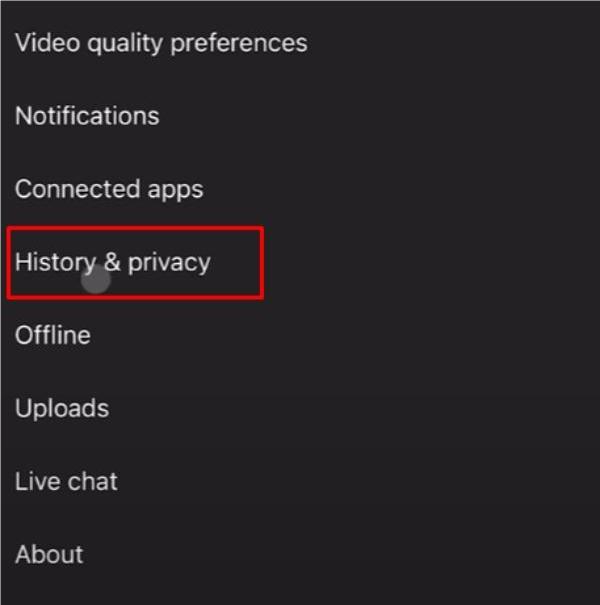
「すべてのアクティビティを管理」を選択します。
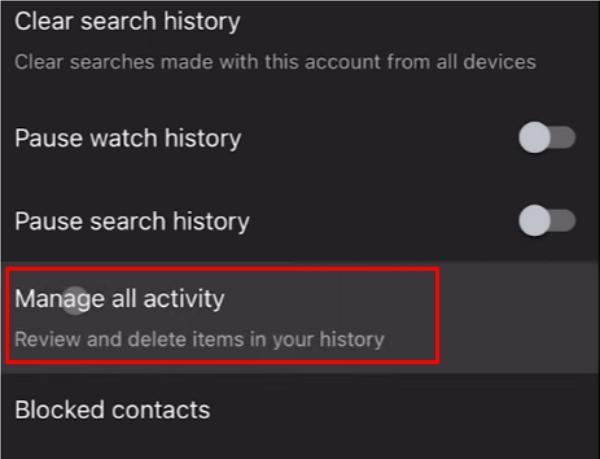
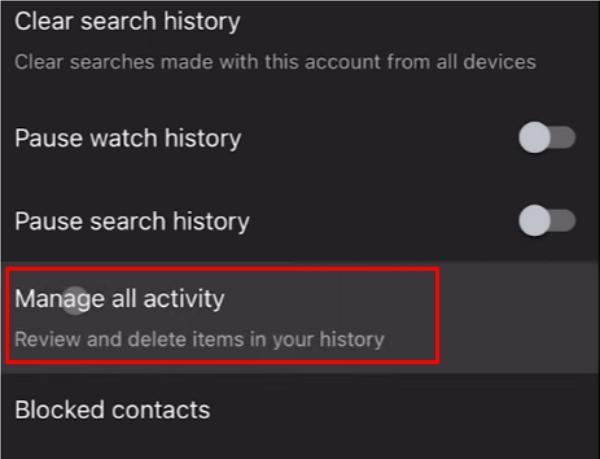
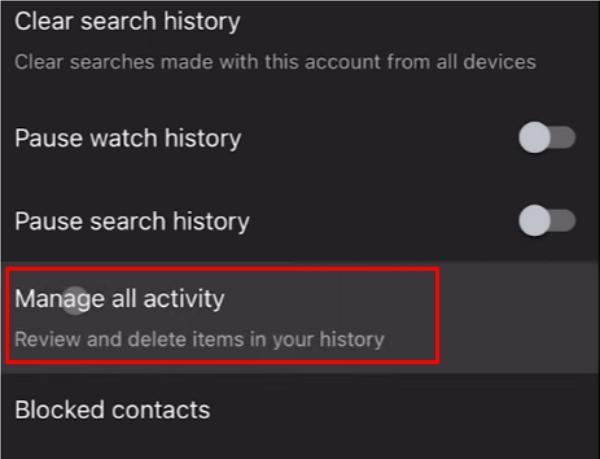
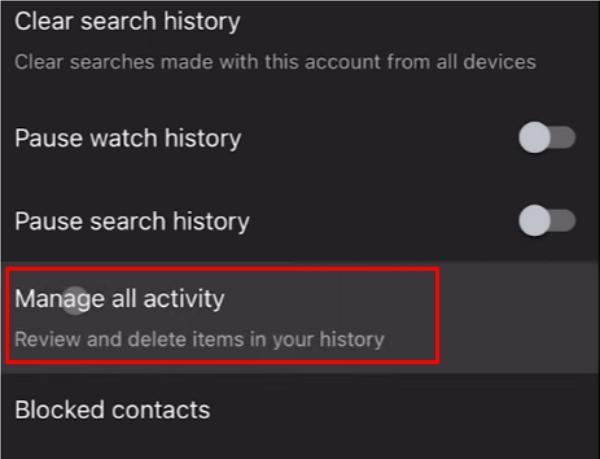
すべてのアクティビティ履歴とアイテムをクリアします。
ここで、YouTube アプリに戻ると、すべての YouTube のおすすめが更新されたことが通知されます。 新しいアカウントを取得できるので、子供がこのアカウントを再び台無しにすることを心配する必要はありません。 ただし、お子様用の sepa評価アカウントを作成するか、専用の YouTube シークレット モードを使用する必要があります。 いずれにせよ、アカウントがエンターテイメントのニーズのみに予約されていることを確認する必要があります。
FlashGet Kids を使用して YouTube を安全に保つ
YouTube はそれ自体が安全なプラットフォームであり、子供向けのチャンネルが無数にあります。 このアプリでは、幼児や青少年を楽しませるために必要なものがすべて見つかります。 YouTube は冒とく的な表現をブロックし、挑発的なコンテンツを阻止していますが、クリエイターの中にはそのような制限にひるまない人もいます。 したがって、次のようなアプリを使用して YouTube で子供を保護する必要があります。 FlashGet キッズ.
FlashGet キッズ は、お子様が YouTube を視聴する方法を規制できるペアレンタル コントロール ツールです。 お子様がこのアプリに費やす時間を制限できます。 理想的には、子供に YouTube を 2 時間見させるのはそれほど悪いことではありません。 ただし、4 時間を超えると問題になります。 したがって、スクリーンタイムを制限し、 アプリブロッカー お子様が反抗したら YouTube に。
これらのスクリーンタイム制限の他に、 スクリーンミラーリング 特徴。 この機能を使用すると、お子様がモバイル画面で見ているものをすべて見ることができます。 したがって、お子様が不審な行動をしている場合は、スクリーンミラーリングツールを起動して直接監視することができます。
FlashGet Kids は YouTube の保護を超えて拡張されており、このペアレンタル コントロール ツールを Web サイトのフィルターとして使用できます。 無料トライアル10 日間続きます。お子様に適しているかどうかを判断するために 1 ペニーも費やす必要はありません。
結論
YouTube は、コンテンツの消費とコンテンツの生成に関しては、最高ではないにしても、最も優れたプラットフォームの 1 つです。 上記では、パフォーマンス エラーが発生した場合に YouTube を正常に動作させる方法をリストしました。 さらに、アカウントで成人向けの推奨事項を回避するために YouTube をリセットする方法についても説明します。
YouTube で子供に絶対に見てほしくないのは、個人的なおすすめです。 セパ評価アカウントを与え、 FlashGet Kids などのアプリを使用して監視するのが最善です。 これらのアプリは多くの安全上の懸念に対処し、お子様を成人向けビデオや冒涜的なものから遠ざけます。 さらに、 FlashGet Kids は 10 日間実質無料でテストできます。 したがって、YouTube でお子様の安全を守りたい場合は、ためらわないでください。
よくある質問
YouTube をリセットするとどうなりますか?
YouTube をリセットすると、すべての再生履歴が削除され、おすすめアルゴリズムが更新されます。 YouTube をリセットすると、興味のあるものを簡単に再定義できるようになります。
YouTube の凍結を解除するにはどうすればよいですか?
YouTube のフリーズを解除するには、別のブラウザを試すか、モバイル アプリを更新してください。 それでも問題が解決しない場合は、公式カスタマー サポート チームにお問い合わせください。
出荷時設定にリセットすると、YouTube アカウントが削除されますか?
いいえ、出荷時設定にリセットしてもアカウントは削除されません。 推奨事項のみが更新されます。

